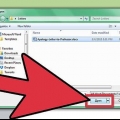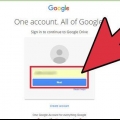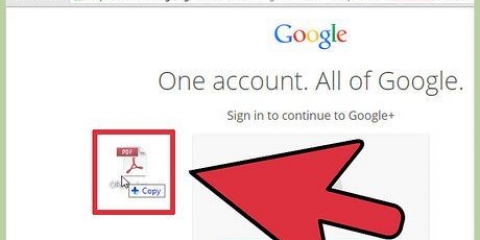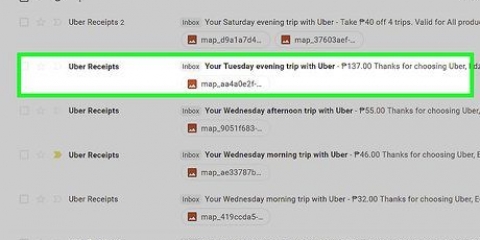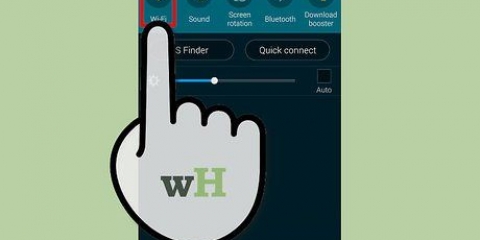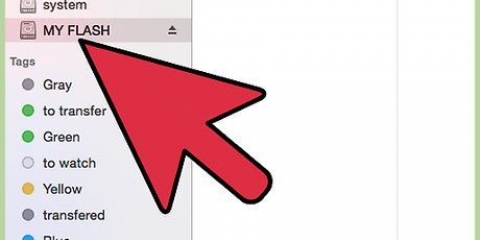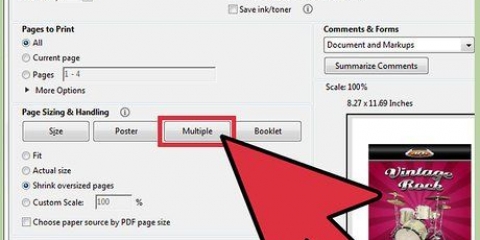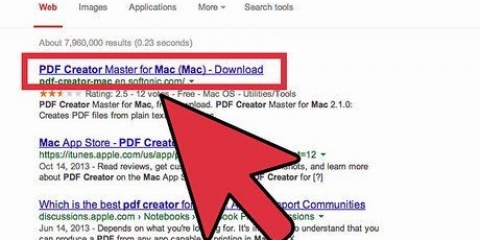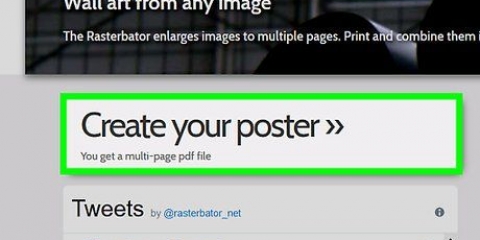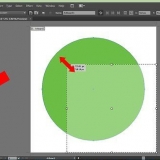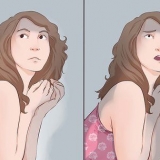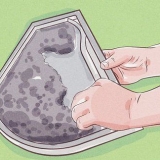Se till att skrivaren du valde är direkt ansluten till datorn eller nätverket du använder och fungerar. Se också till att det finns tillräckligt med papper i skrivaren.

Placeringen av dessa inställningar beror på vilken programvara du använder för att öppna PDF-filen. I Adobe Reader kan du skapa både ett omslag och ett bakstycke via fliken `Omslagsläge`. För att spara bläck kan du dessutom välja "Tonerbesparing" under "Kvalitet". Detta kommer att minska kvaliteten på den utskrivna filen något. Dessutom kan du spara papper genom att välja dubbelsidigt, via `Duplex` under utskriftstyp på fliken `Layout`.





Dator Skrivare
Skriv ut pdf-filer
PDF-filer är bra för att skydda ett dokuments integritet, men det kan vara jobbigt att hantera när du skriver ut dem. Denna handledning kommer att lära dig hur du gör det. Det kommer också att lära dig hur du tar reda på vad du ska göra när ett dokument inte kan skrivas ut.
Steg
Del 1 av 2: Skriva ut en PDF

1. Ladda ner en PDF-läsare. Adobe tillhandahåller en gratis läsare som kan laddas ner från deras webbplats. Du kan också ladda ner läsare från olika andra utvecklare. Vill du helst inte ladda ner ett speciellt läsarprogram? De flesta webbläsare kan också visa PDF-filer.

2. Öppna PDF-filen. Öppna PDF-filen med läsaren, eller med din webbläsare, genom att dra filen till webbläsarfönstret.

3. Klicka på "Arkiv" och sedan på "Skriv ut". Detta öppnar en utskriftsdialog med flera alternativ. Vissa läsare och webbläsare har en Skriv ut-knapp högst upp eller längst ned i dokumentet, utan att behöva öppna filmenyn.

4. Välj en skrivare. I utskriftsfönstret kan du välja vilken skrivare du vill skicka dokumentet till. Detta är särskilt viktigt i en miljö med flera skrivare.

5. Ställ in antalet sidor för utskriftsjobbet. Om du har en flersidig PDF-fil men bara vill skriva ut ett fåtal specifika, kan du ställa in vilka sidor som ska skickas till skrivaren i gruppen Område eller Sidor i dialogrutan Skriv ut.

6. Välj ett av de avancerade utskriftsalternativen. Välj avancerade utskriftsalternativ genom att klicka på knappen "Egenskaper". Från denna punkt kan du ange ett antal inställningar för layout, efterbehandling och andra egenskaper för PDF-filen. Här kan du även välja att skriva ut i färg eller svartvitt.

7. Skriv ut dokumentet. När alla utskriftsinställningar är gjorda kan du skicka den till skrivaren genom att klicka på knappen Skriv ut. Ditt dokument läggs nu till i skrivarkön.
Del 2 av 2: Felsökning av en PDF som inte skrivs ut

1. Kontrollera skrivaren. Innan du försöker någon mjukvarulösning, se till att din skrivare är ordentligt ansluten och har tillräckligt med bläck och papper för att slutföra utskriftsjobbet. Det är också möjligt att papper har fastnat och hindrar dokumentet från att skrivas ut.

2. Försök med ett annat dokument först. Försök att skriva ut något annat än en PDF-fil först, till exempel ett Word-dokument. Om dokumentet kan skrivas ut utan problem är problemet troligen PDF-filen. Om det inte fungerar med ett annat dokument kan det vara något fel på din skrivare.

3. Uppdatera skrivardrivrutinerna. Vissa skrivare kan ha problem med PDF-filer tills de uppdateras. Besök skrivartillverkarens webbplats och sök efter skrivarmodellen i Support-avsnittet. Ladda ner de senaste drivrutinerna och installera dem.

4. Försök med en annan skrivare. Försök att skriva ut PDF-filen från en annan skrivare. Detta kan lösa problemet om originalskrivaren inte är kompatibel.

5. Konvertera PDF-filen till en annan filtyp. Om inget annat fungerar kan du konvertera PDF:en till en bildfil. På så sätt kan skrivaren skriva ut den utan ytterligare problem. För mer information om att konvertera en PDF, läs Denna artikel.
Förnödenheter
Оцените, пожалуйста статью